everything软件电脑版是一款电脑文件搜索工具,它是基于实时定位文件和目录而开发的,它的体积小,功能却非常的强大,仅仅只需要几秒钟就能完成对电脑的初次检索,首次索引结束后,以后的每次文件搜索都是瞬间呈现出搜索结果,比起Windows的搜索强大不知道几倍,面对硬盘中大好几十个G甚至上百G的文件,Windows的搜索非常花费时间,everything则可以几秒后瞬间呈现,孰强孰弱,可想而知。除了小巧实用外,它还支持中文名称搜索,支持正则表达式,并且还可以通过http或者ftp的形式进行分享搜索,简洁的界面可以一目了然,还有一个重要的点是它是免费的。这么一个小巧强大还不会占用系统资源的软件,还在为半天找不出文件而烦恼吗?还在为花时间找文件而烦恼吗?还在等什么呢?赶紧下载起来,让找文件变成一件轻松的小事,让它不占用我们宝贵的时间吧!
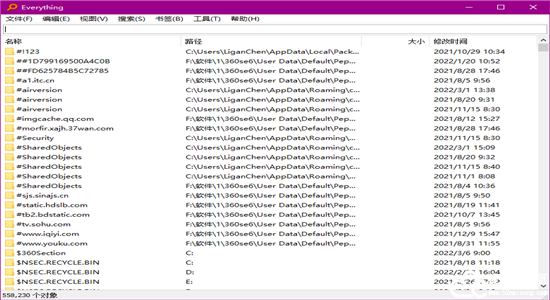
软件特点
软件小巧,轻量安装
界面简洁,一目了然
高效搜索,便捷查找
低耗资源,功能强大
文件导出,一键分享
实时更新,再找更易
安装说明
1、在麦葱本站的下载中心下载软件包,将软件包保存解压至当地。
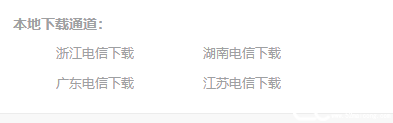
2、双击打开保存下来的软件包,找到【exe】结尾文件,双击运行。
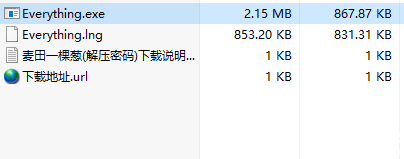
3、除了【禁止索引NTFS卷】以外,其他两个随机选择一个就行。
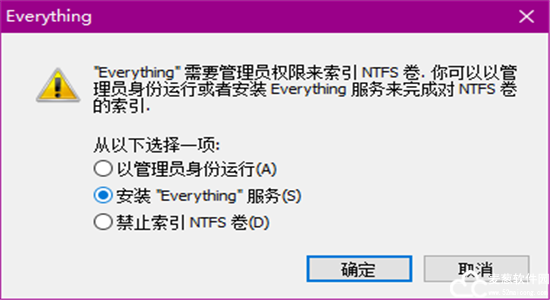
4、选择好后会进入一个短暂的首次索引,静静等待即可,然后界面功能栏点开【工具—选项—常规】,根据自己的习惯勾选添加快捷方式,然后点击确定即可。
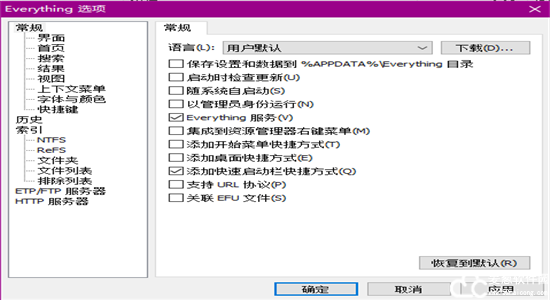
everything软件怎么用
一、所有搜索
1、打开everything软件,第一次进入会生成建立索引库,然后在搜索框内我们可以键入我们要找的文件,很快就会出现结果。
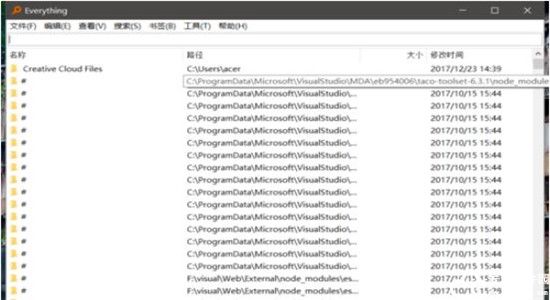
2、如果找的是单个文件,加上后缀可以搜索的十分精确。在功能栏中,可以在搜索中打开高级搜索,提升搜索效率。

3、打开搜索,点击所有,然后进行我们需要的范围筛选,结果更精确。
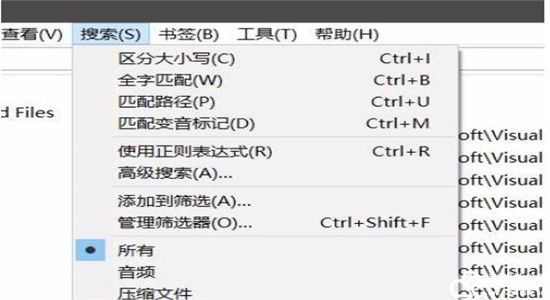
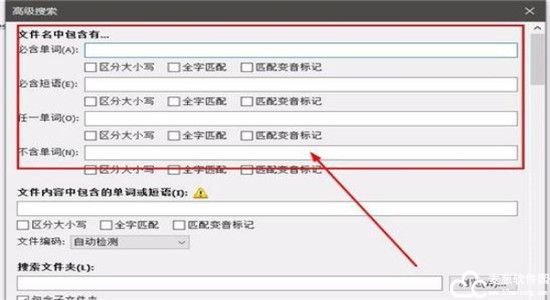
4、功能栏也有很多方便我们检索文件的功能。
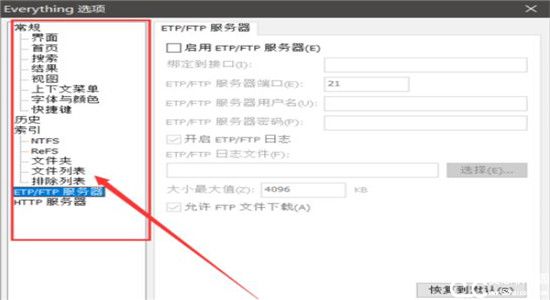
二、快捷路径搜索
1、首先把你常用的目录复制到everything软件的搜索框内
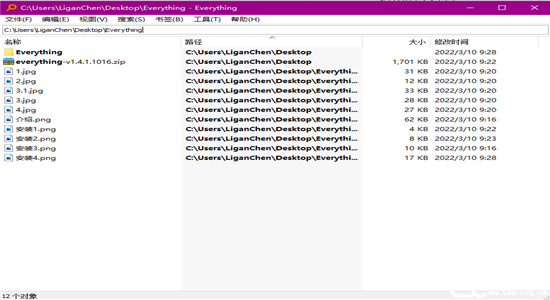
2、然后单击菜单栏的【搜索—添加到筛选器】
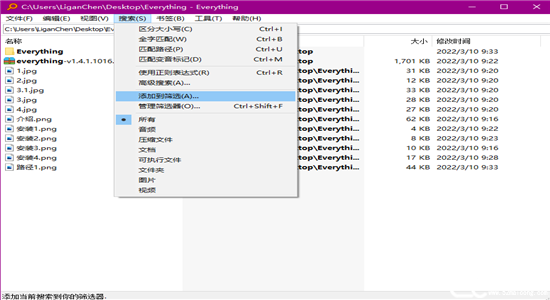
3、在弹出的窗体中,可以设置筛选器名称和快捷键,设置完成后,点确定返回。
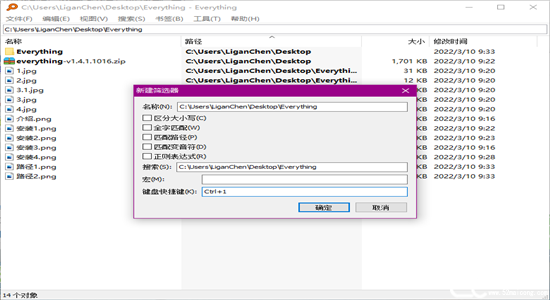
4、下次再搜索这个文件时,可以点击菜单栏上的搜索—上次设置的筛选器名称,或者直接按快捷键,即可只在设置的路径中搜索文件
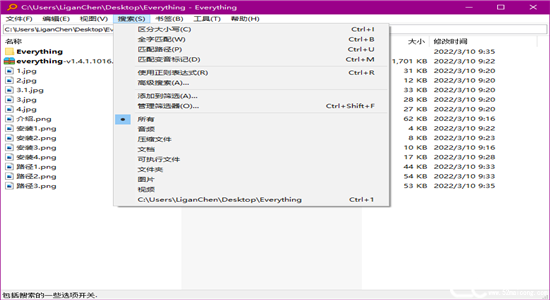
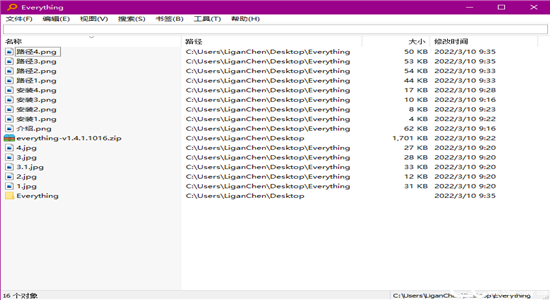
5、最后设置完成后,记得把筛选器切换到所有选项,不然默认的是上次用的筛选器。
三、日期语法使用
dateaccessed:
:搜索指定访问时间的文件和文件夹。
datecreated: :搜索指定创建日期的文件和文件夹。
datemodified: :搜索指定修改日期的文件和文件夹。
daterun:: 搜索指定打开时间的文件和文件夹。
da:: 搜索指定访问时间的文件和文件夹。
dc: :搜索指定创建日期的文件和文件夹。
dm:: 搜索指定修改日期的文件和文件夹。
dr: :搜索指定打开时间的文件和文件夹。
rc: :搜索指定最近修改日期的文件和文件夹。常见问题
一、建立数据库需要多长时间?索引全部文件又需要多长时间?
everything搜索仅仅基于文件夹和文件的名称,所以数据量较小,创建数据库一般都在一分钟以内。全新安装的Windows10(大约120,000个文件)仅需1秒即可索引完成。索引1,000,000个文件将需要大约1分钟。
二、是否可以搜索文件内容
可以,通过搜索函数content:来搜索文件内容。
三、搜不到文件
1、右键图标,选择【选项—索引—强制重建】
2、如果强制重建无用,那就需要将整个软件文件夹删除后重新进行下载压缩包。小编点评
搜的快,还免费,而且还在不断的更新迭代,不断的更新满足用户的需求,带给用户非常好的使用体验,非常推荐下载一个。更新日志
新增安装程序可添加开始菜单快捷方式和在任务栏快捷方式
修复加载urlmon.dll和imm32.dll的安全问题
软件标签 : everything
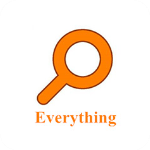
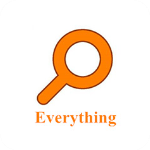
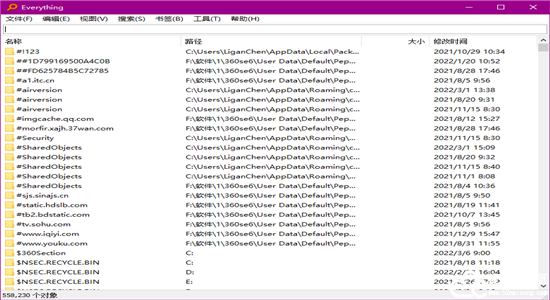
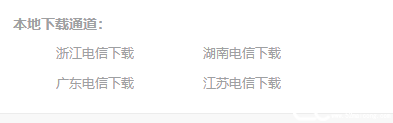
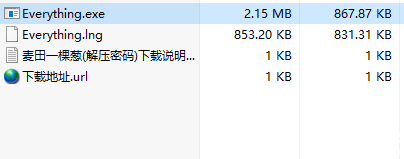
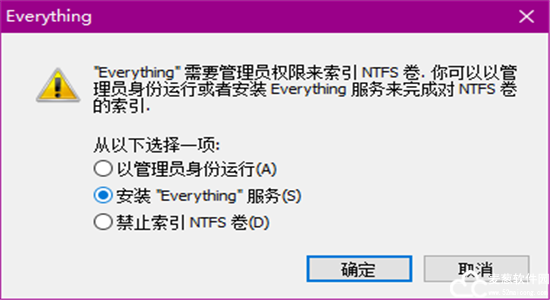
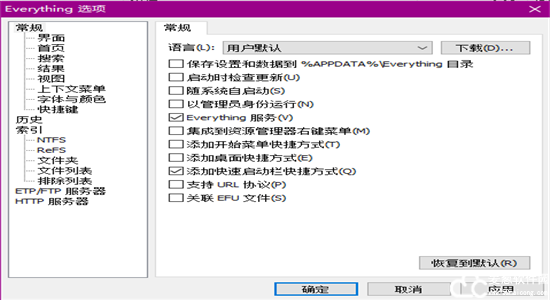
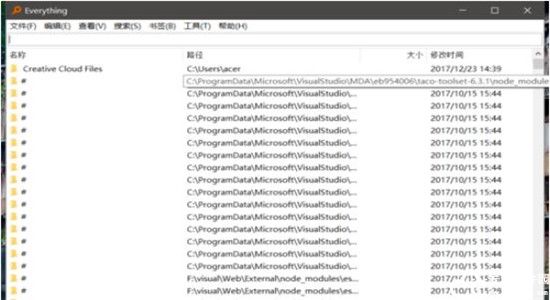

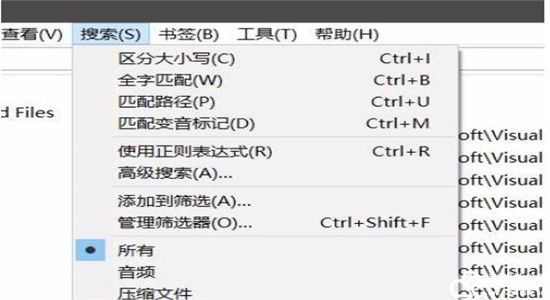
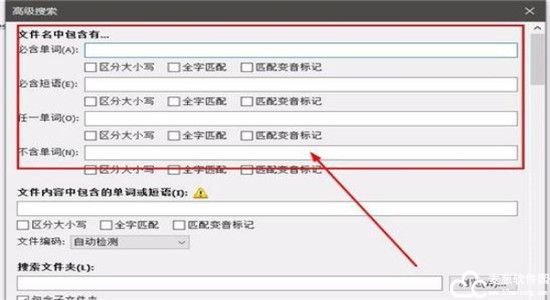
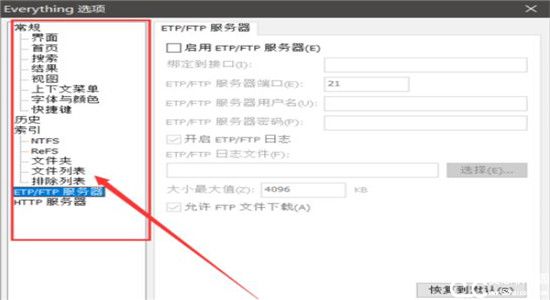
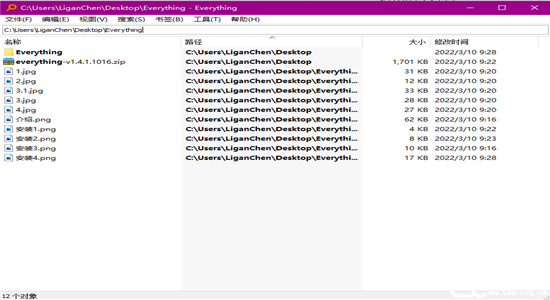
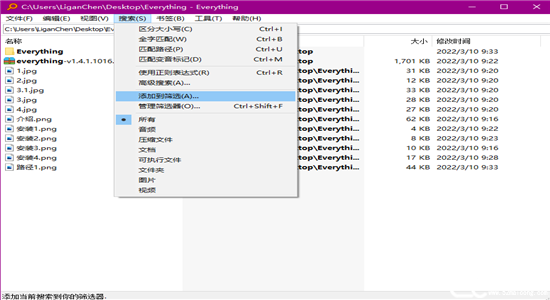
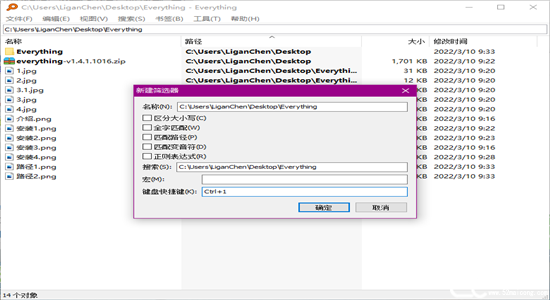
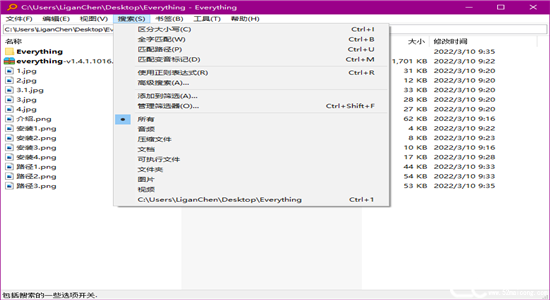
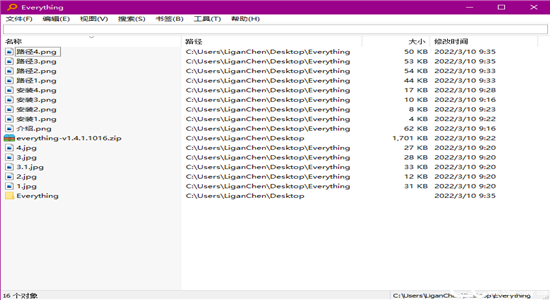
0条评论